8.配置相关-Profile概述窗口配置
8.1 知识点
概述配置用来干什么
- 主要用于配置Addressable打包(构建)加载AB包时使用的一些变量。
- 这些变量定义了:
- 在哪里保存打包(构建)的AB包。
- 运行时在哪里加载AB包。
- 您可以添加自定义变量,以便在打包加载时使用。
打开Profiles窗口
- 方法一:Window > Asset Management > Addressables > Profiles
- 方法二:在AddressableAssetSettings配置文件中点击ManagerProfiles打开
- 方法三:在AddressablesGroups窗口的Profile下拉框中点击ManagerProfiles打开
Profiles窗口参数相关
右侧是默认的一些路径相关
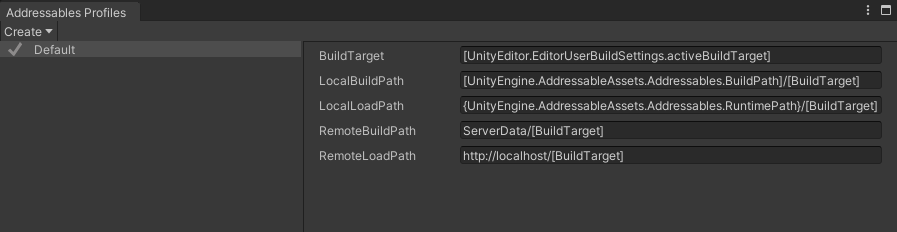
- BuildTarget:构建目标,可以在这里设置是哪个平台,默认是你激活哪个平台就是哪个平台。
- LocalBuildPath:本地构建路径,默认在项目的Library库文件夹中。
- LocalLoadPath:本地加载路径,在哪里加载本地已有的资源。
- RemoteBuildPath:远程构建路径。
- RemoteLoadPath:远程加载路径,在哪里下载远程内容和目录。
注意:
- 一般情况下,不要去修改本地构建和加载路径默认值。
- 当我们针对不同平台远程分发内容时,通过多个配置文件最方便。如果你想要最终的发布包包含所有内容,那么一个默认配置就够了。
新建相关
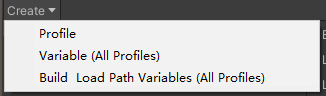
- Profile:新建概述配置文件。
- 右键概述配置文件:
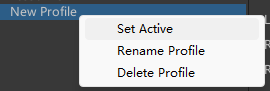
- 可以选择激活,重命名,删除概述配置文件。
- 右键概述配置文件:
- Variable:变量(对所有概述文件都起作用)。新建后所有概述文件都有这个变量。
- Build Load Path Variables:构建加载路径变量(所有概述文件通用)。新建后所有概述文件都有这两个变量。
Profiles变量语法
所有的变量类型都是string字符串类型。
你可以在其中填写一些固定的路径或值来决定路径。
还可以使用两个语法指示符让原本的静态属性变成动态属性:
- []: 方括号,可以使用它包裹变量,在打包构建时会计算方括号包围的内容。
- 比如使用自己的变量[BuildTarget]。
- 使用别的脚本中变量[UnityEditor.EditorUserBuildSettings.activeBuildTarget]。
- 在打包构建时,会使用方括号内变量对应的字符串拼接到目录中。
- {}: 大括号,可以使用它包裹变量,在运行时会计算大括号包围的内容。
- 比如使用别的脚本中变量{UnityEngine.AddressableAssets.Addressables.RuntimePath}。
- []: 方括号,可以使用它包裹变量,在打包构建时会计算方括号包围的内容。
注意:
- 方括号和大括号中使用的变量一定是静态变量或者属性。名称、类型、命名空间必须匹配。
- 比如在运行时 UnityEditor编辑器命名空间下的内容是不能使用的。
总结
Profiles窗口中配置的变量决定了我们之后打包加载资源时的路径。
转载请注明来源,欢迎对文章中的引用来源进行考证,欢迎指出任何有错误或不够清晰的表达。可以在下面评论区评论,也可以邮件至 785293209@qq.com



